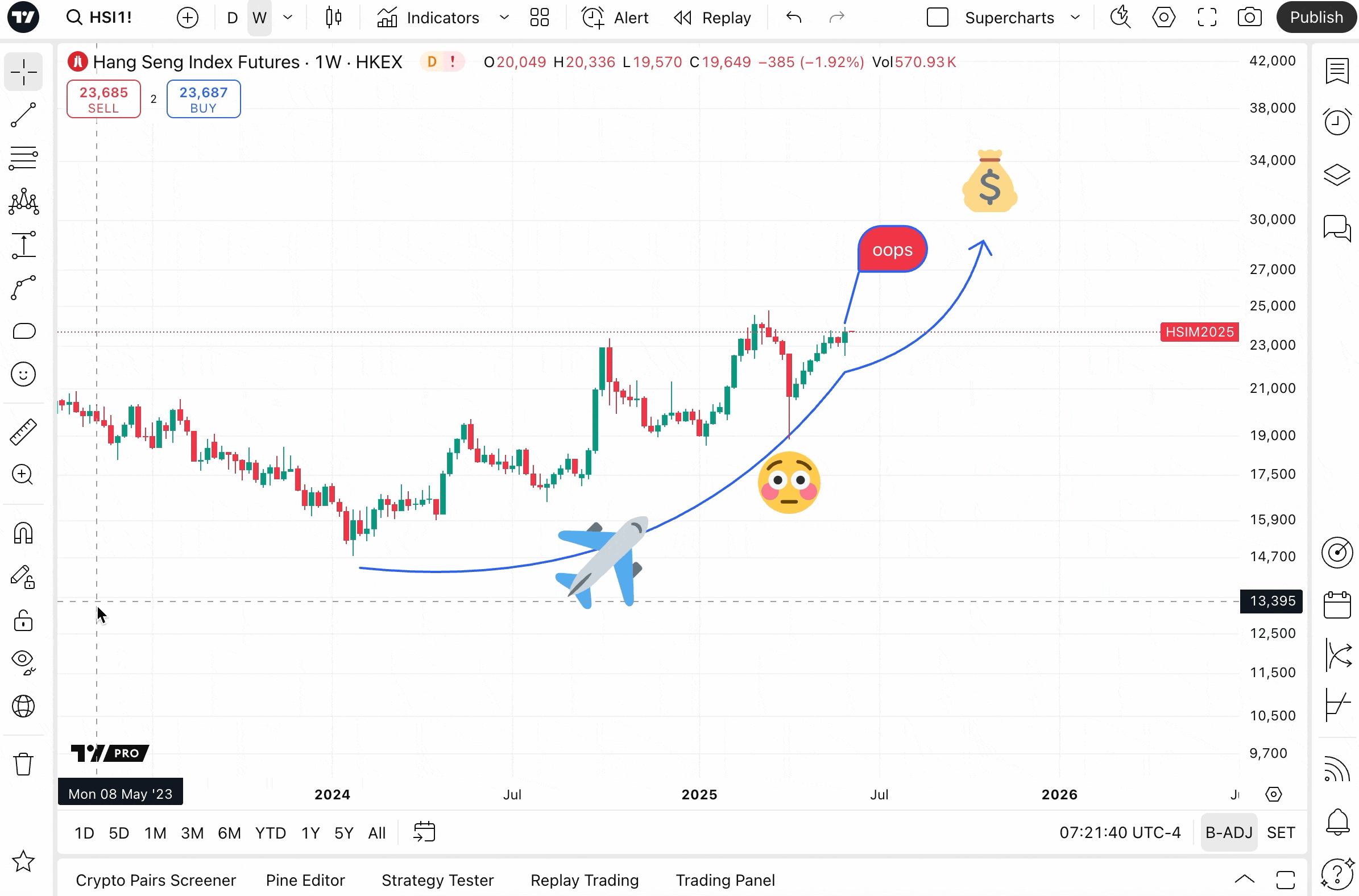TradingView에서 쓸 수 있는 드로잉 툴
TradingView 슈퍼차트의 핵심 기능 중 하나는 드로잉 툴로, 차트를 그리면서 트렌드와 패턴을 표시하고, 중요한 지점을 강조하기 위해 기하학적 도형을 추가하고, 측정 및 예측을 수행하고, 가격 수준을 계산하고, 댓글과 표를 추가하고, 이모티콘을 사용할 수도 있습니다.
슈퍼차트의 왼쪽 툴바에 있는 드로잉은 가장 복잡한 기술적 분석도 수행하는 데 필수적인 도구입니다. 드로잉을 사용하면 자산의 성과를 철저히 분석할 수 있으며, 작업에 드는 노력을 줄여 의사 결정에 더 많은 시간과 집중력을 할애할 수 있습니다.목차: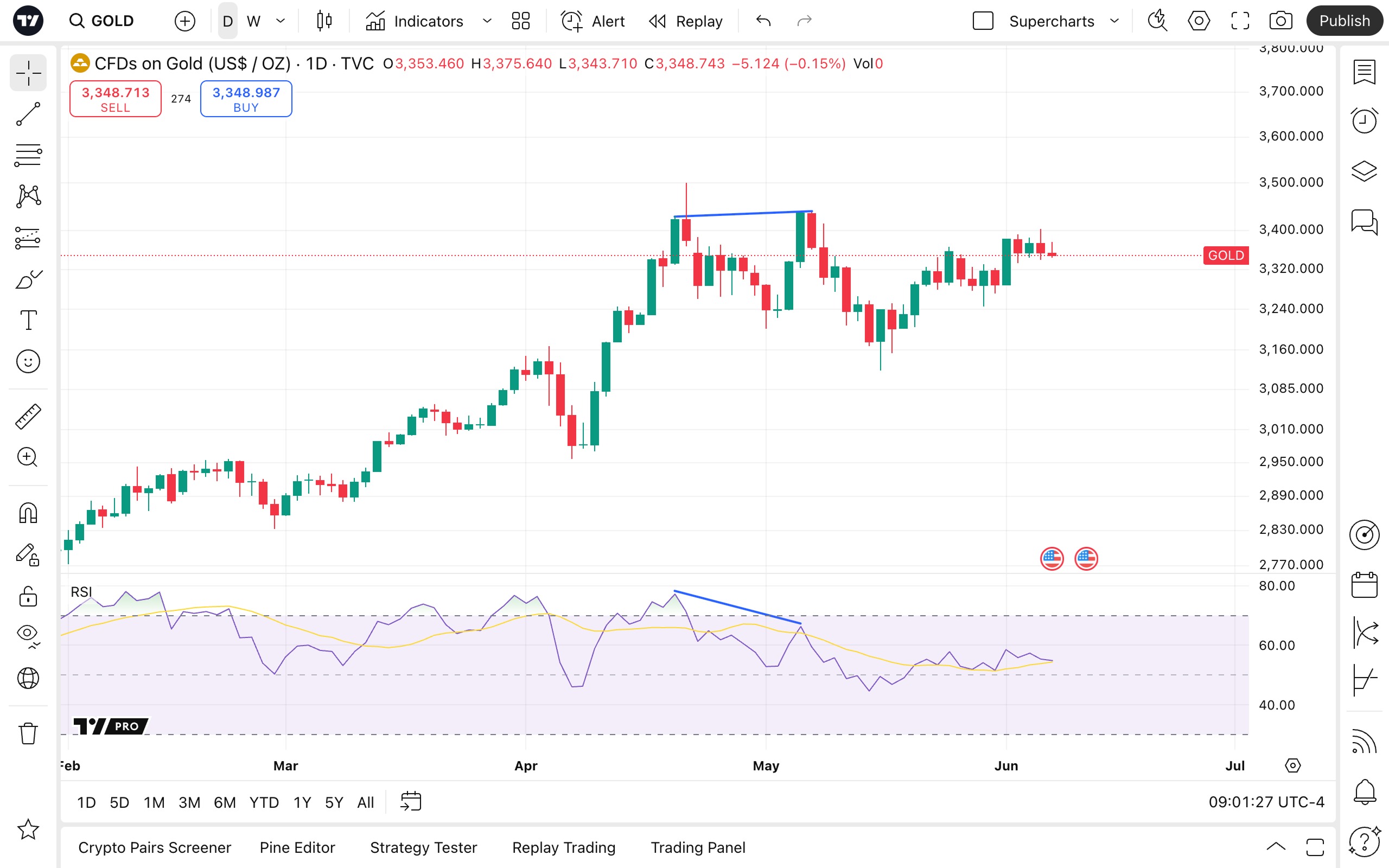 드로잉 툴과 인디케이터의 핵심 차이점:
드로잉 툴과 인디케이터의 핵심 차이점:
 그러나 “자동 추세선” 인디케이터는 구성에 관계없이 가격에 고정되어 가격에 맞게 조정됩니다.
그러나 “자동 추세선” 인디케이터는 구성에 관계없이 가격에 고정되어 가격에 맞게 조정됩니다.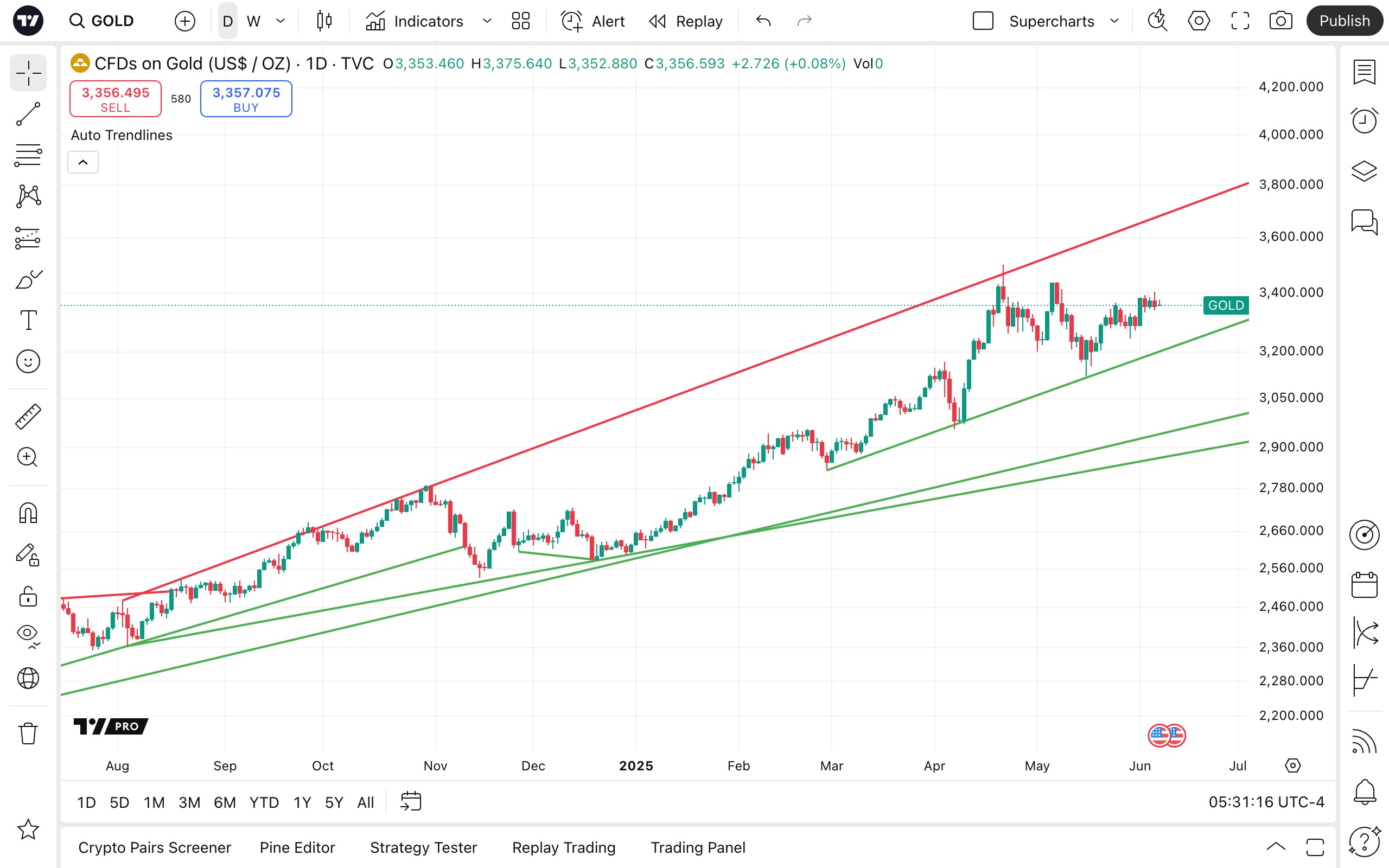


 이제 은 선물이 27.5달러 정도일 때 가능한 최고가를 알고 싶은 트레이더라고 가정하면, 10월 저점에서 현재 레벨인 “1”을 넘어 위로 피보나치 레벨을 예상하고 어디까지 올라갈 수 있는지 확인할 수 있습니다.피보나치 툴은 다음과 같이 다양한 종류가 있습니다:
이제 은 선물이 27.5달러 정도일 때 가능한 최고가를 알고 싶은 트레이더라고 가정하면, 10월 저점에서 현재 레벨인 “1”을 넘어 위로 피보나치 레벨을 예상하고 어디까지 올라갈 수 있는지 확인할 수 있습니다.피보나치 툴은 다음과 같이 다양한 종류가 있습니다: 사이클 트레이더이거나 가끔씩 이 가설을 확인하는 경우 다음 드로잉에 액세스하여 잘 맞는지 적용해 볼 수 있습니다:
사이클 트레이더이거나 가끔씩 이 가설을 확인하는 경우 다음 드로잉에 액세스하여 잘 맞는지 적용해 볼 수 있습니다:

 콘텐츠 제작을 위해 오디언스와 소통하려면 다음 기능을 살펴보세요:
콘텐츠 제작을 위해 오디언스와 소통하려면 다음 기능을 살펴보세요:


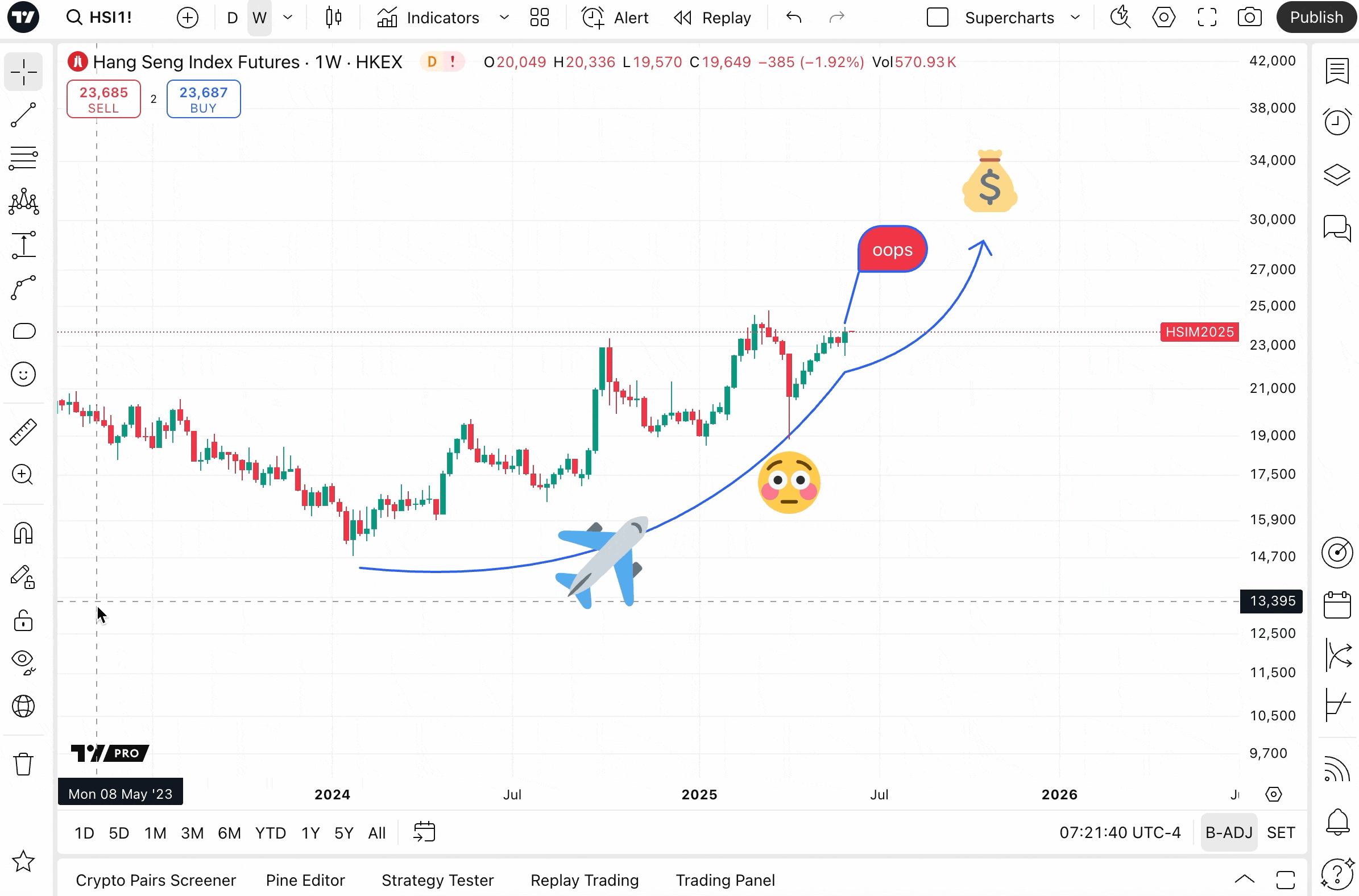
슈퍼차트의 왼쪽 툴바에 있는 드로잉은 가장 복잡한 기술적 분석도 수행하는 데 필수적인 도구입니다. 드로잉을 사용하면 자산의 성과를 철저히 분석할 수 있으며, 작업에 드는 노력을 줄여 의사 결정에 더 많은 시간과 집중력을 할애할 수 있습니다.목차:
드로잉 툴이 무엇인가요
시각화는 기술적 분석의 기초입니다. 차트 유형에 따라 거래 가능한 자산의 성과와 재무 메트릭의 변화를 표시하는 방법이 다릅니다.드로잉 툴은 Superchart에 그래픽 요소를 추가할 수 있는 도구로, 분석을 심화하고 잠재적인 자산 가격 변동을 보다 정확하게 예측하는 데 도움이 됩니다.! 중요: ! 이러한 드로잉은 교육 목적으로만 제작되었으며, 거래에 대한 조언을 구성하지 않습니다.
드로잉 툴 vs 인디케이터
드로잉 툴은 기본적으로 표준화된 시각적 스타일을 따르지만, 모양을 커스터마이징할 수 있으며 가격 차트 옆에 배치할 수도 있습니다. 인디케이터와 함께 사용하면 약간 다른 분석 방식으로 Superchart를 개인화할 수 있습니다.TradingView 인디케이터는 자산의 가격, 거래량, 기타 메트릭과 같은 거래소 관련 데이터를 사용하여 이러한 데이터 간의 관계를 보여주는 기능입니다. 인디케이터는 두 가지 방식으로 시각화됩니다:- 오실레이터: Supercharts의 다른 페인에 표시됩니다.
- 오버레이: 드로잉과 마찬가지로 차트위에 겹 표시됩니다.
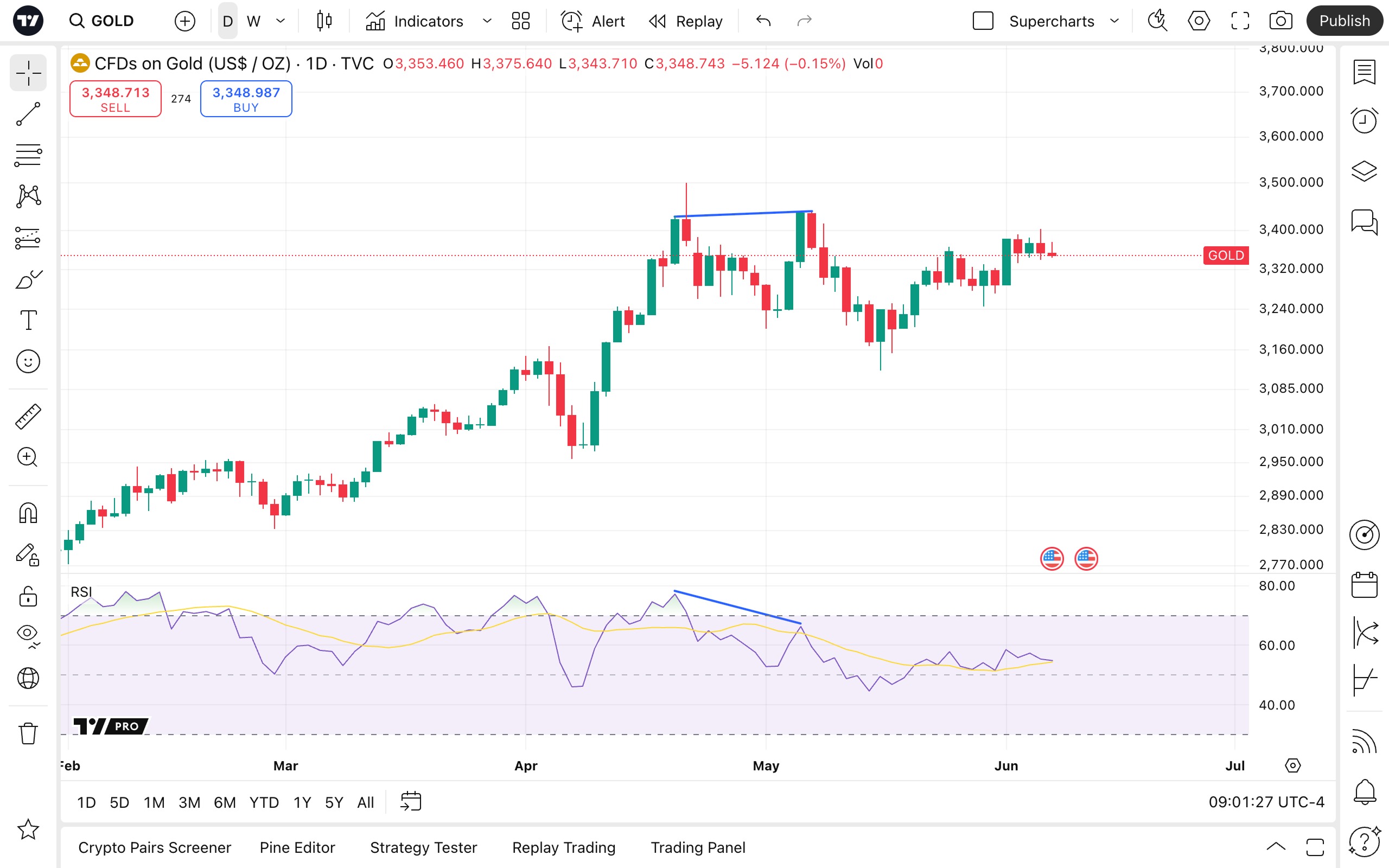
- 드로잉 툴은 가격에 “고정”되는 오버레이 인디케이터와 달리 Superchart의 모든 부분에 적용할 수 있습니다
- 드로잉 툴은 가격과 인디케이터 모두에 사용할 수 있지만, 인디케이터는 드로잉을 계산에 고려하지 않습니다
- 드로잉 툴은 거래 신호를 제공하지 않지만, 일부 인디케이터는 제공합니다
- 드로잉 툴은 사용 사례 면에서 인디케이터보다 더 유연합니다. 텍스트 코멘트, 이모지, 소셜 미디어 링크를 추가하고, 가격을 측정하고, 자동 인디케이터가 제안하는 것이 아닌, 보는 그대로 패턴을 그릴 수 있습니다
- 일부 드로잉은 간단한 계산을 수행할 수 있지만, 이는 주요 기능이 아닙니다. 인디케이터의 경우, 계산이 주요 기능입니다
- 드로잉은 일단 플롯되면 그대로 남아 있지만, 인디케이터는 가격 및 거래량 변화에 따라 수치가 변경됩니다

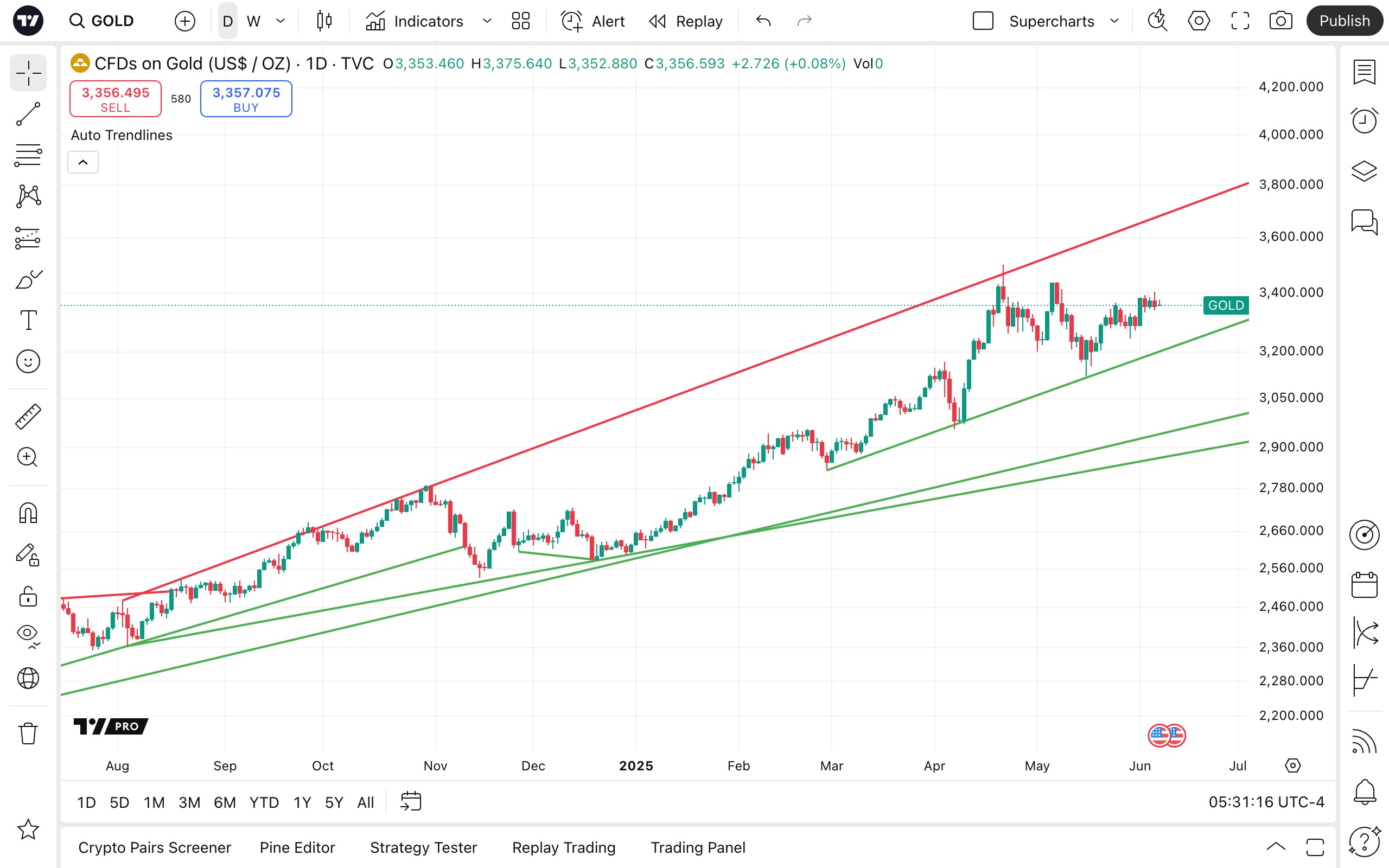
TradingView 드로잉 툴 타입
커서
모든 것은 포인팅에서 시작됩니다. 실제로는 드로잉 툴은 아니지만, 슈퍼차트를 검토하는 데 큰 도움이 될 수 있습니다.더 편리하게 탐색하려면 원하는 커서 유형을 선택하세요:- 십자: 기본 커서
- 점: 십자와 비슷합니다 — 가장 좋아하는 것을 골라보세요
- 화살표: 십자선이 없는 고전적인 화살표를 선호하는 경우
- 데모: 비디오 아이디어와 라이브 세션을 향상시킵니다
- 매직: 분석에 마법 같은 매력을 더합니다
- 지우개: 뭔가 원하는대로 되지 않을 때

트렌드 라인 툴
이러한 드로잉 툴은 가격 움직임 방향을 표시하고 지지선과 저항선과 같은 중요한 가격 레벨을 파악하는 데 도움이 됩니다.트렌드 라인을 추세 파악에만 사용할 수 있는 것이 아니라 원하는 대로 사용할 수 있습니다. 그저 선 하나만 필요할 수도 있습니다. 어떤 목적이든 선 하나만 있으면 됩니다.슈퍼차트에서는 다음을 이용할 수 있습니다:채널은 현재 및 잠재적 트레이딩 존을 매핑하는 데 유용합니다. 채널은 이름에서 알 수 있듯이 두 개의 트렌드 라인으로 구성되며, 이름 그대로 채널을 만듭니다.사용 가능한 채널은 다음과 같습니다:이를 사용하여 현재 고가와 저가를 더 눈에 띄게 만들 수 있습니다. 또 다른 옵션은 가격이 오를 수 있는 잠재적인 가격 레벨을 식별하는 데 사용하는 것입니다. 기본적으로 피치포크는 약간의 조정이 가미된 표준 추세선입니다.“피치포크” 드로잉 툴은 3개의 추세선을 그려서 중앙 추세선, 상위 저항선, 하위 지지선으로 확장된 범위를 만듭니다. 이 드로잉 툴을 사용하면 가격이 잘못 돌파했다가 다시 이전 거래 채널로 돌아갈 수 있어 잠재적인 가격 움직임을 더 잘 파악할 수 있습니다.피치포크는 다양한 변형이 있습니다:
피보나치 및 간 툴
피보나치 툴은 피보나치 넘버 사이의 관계를 기반으로 한 레벨을 사용합니다. 추세의 방향에 따라 지지 및 저항 레벨, 즉 잠재적 매수 및 매도 구간을 식별하는 데 사용됩니다.일부 비율은 가격 하락(되돌림) 영역을 식별하는 데 사용되며, 다른 비율은 돌파가 발생하면 다음 레벨을 예측하는 데 사용됩니다.2008년 10월부터 2011년 5월까지의 은 가격을 살펴봅시다.가격이 이러한 레벨을 어떻게 테스트하고 반등하는지 직접 확인해 보세요.
- 피보나치 되돌림 (retracement)
- 트렌드 기반 피보나치 확장
- 피보나치 채널
- 피보나치 타임 존
- 피보나치 속도 저항 팬
- 트렌드 기반 피보나치 타임
- 피보나치 서클
- 피보나치 스파이럴
- 피보나치 속도 저항 아크
- 피보나치 웻지
- 핏치팬 (Pitchfan)
패턴
차트 패턴을 발견한 경우, 그 패턴을 강조 표시하고 식별한 패턴과 완벽하게 일치하는지 확인하고 싶을 수 있습니다.다양한 패턴을 위해 특별히 고안된 이 드로잉 툴을 사용하면 패턴을 독특하고 유익하게 만들 수 있습니다:
- 사이클 라인
- 타임 사이클
- 사인 (Sine) 라인
예측 및 측정 툴
이러한 툴을 사용하면 차트 거리를 측정하고 과거를 미래로 프로젝션하여 가격 변동을 예측할 수 있습니다.프로젝션 툴은 잠재적인 가격 궤적을 파악하고 그에 따라 포지션을 조정하는 데 도움이 됩니다. 이를 위해 다음을 사용할 수 있습니다:거래량 기반 드로잉 툴은 지지 및 저항 수준을 파악하는 데 도움이 되도록 거래량을 표시합니다. 저점 매수(buying the dip) 및 고점 매도(selling the rip)의 잠재적 범위를 식별하려면 다음 도구 중 하나를 사용할 수 있습니다:측정 툴을 사용하면 슈퍼차트에서 시간과 날짜를 측정할 수 있습니다:
기하 도형
다음과 같은 기하 도형을 쓸 수 있습니다:또한, 드로잉 툴바 섹션에서는 다음 브러쉬 및 애로우를 쓸 수 있습니다:- 브러쉬 (Brush) 와 하이라이터 (highlighter)
- 애로우 (Arrow) 와 애로우 마커 (arrow marker)
- 애로우 마크 (Arrow marks) — 업/다운 둘 다

주석 (Annotation) 툴
차트에 바로 메모를 추가해 분석을 더욱 명확하게 할 수 있습니다. 가격 메모를 작성하거나, 댓글을 남기거나, 표를 만들어야 하는 경우 다양한 주석 툴을 살펴보세요:- 텍스트
- 앵커드 (Anchored) 텍스트
- 노트
- 가격 노트
- 핀
- 테이블
- 콜아웃 (Callout)
- 코멘트
- 가격 테이블
- 사인포스트 (Signpost)
- 플래그마크 (Flagmark)

아이콘
여러분의 차트와 분석에 참여하고 재미를 느낄 수 있도록 하십시오.바닥 메뉴에서 , 이모지, 스티커, 아이콘을 스위칭할 수 있습니다.
측정 (Measure)
이 툴을 사용하면 어느 방향에서든 바 사이의 거리를 측정하고 가격 변동을 확인할 수 있습니다. 여러 바에서 자산의 성과를 빠르게 확인하고 다음 이익실현 및 손절 주문을 결정할 때 유용한 툴입니다.
줌 인 (Zoom in)
이 툴을 사용하면 차트의 특정 영역을 확대하여 차트의 특정 섹션을 자세히 살펴볼 수 있습니다.마그넷 (Magnets)
드로잉을 가장 가까운 가격에 "붙이기" 합니다:- 스트롱 마그넷: 시가, 고가, 저가 또는 종가에 드로잉을 강제로 붙입니다
- 위크 마그넷: 가격에서 멀리 떨어진 곳에 드로잉을 배치할 수 있습니다
계속 그리기 (Keep drawing)
차트에 여러 개의 오브젝트를 연속적으로 추가해야 하는 경우 이 옵션을 선택합니다. 선택하지 않으면 각 드로잉이 배치된 후 커서로 돌아갑니다.
모든 드로잉 잠그기 (Lock all drawings)
이 옵션은 드로잉이 실수로 이동하는 것을 방지합니다. 각 드로잉은 차트의 다른 위치로 쉽게 이동할 수 있는데, 이는 때때로 바람직하지 않은 경우가 있습니다.이 기능을 사용하면 의도한 위치에 도면이 정확하게 유지되도록 할 수 있습니다.실수로 드로잉을 바꾼 경우에는 언제든지 Ctrl + Z 또는 Cmd + Z를 눌러 간단히 실행 취소할 수 있습니다.숨기기 옵션 (Hide options)
때로는 드로잉과 인디케이터를 너무 많이 사용하다 보면 모든 것을 놓치기 쉽습니다. 차트를 일시적으로라도 깔끔하게 정리하려면 다음 항목들을 숨기세요:- 드로잉
- 인디케이터
- 포지션 및 오더
- 모두 다